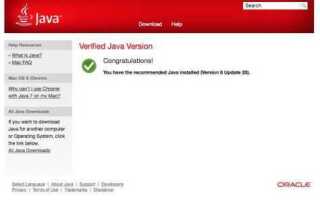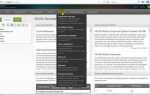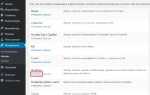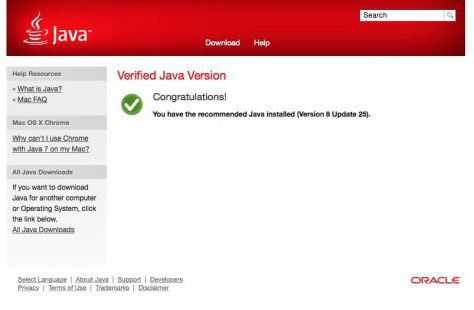
Для корректной работы Java-приложений важно знать, какая версия Java установлена на системе. Это особенно актуально при работе с программным обеспечением, зависящим от конкретной версии среды исполнения. Версия Java определяет набор доступных классов, возможностей и уровень безопасности.
На системах Windows, macOS и Linux самый быстрый способ – использовать командную строку. Откройте терминал и выполните команду java -version. В ответе отобразится установленная версия, например: java version «17.0.2» 2022-01-18 LTS. Если команда не распознана, Java либо не установлена, либо переменная среды PATH настроена некорректно.
Альтернативно можно использовать команду javac -version, чтобы проверить установленную версию компилятора Java. Это полезно, если важно убедиться не только в наличии среды исполнения (JRE), но и средств разработки (JDK).
В macOS можно также воспользоваться утилитой /usr/libexec/java_home, которая покажет путь к установленной версии JDK: /Library/Java/JavaVirtualMachines/jdk-17.0.2.jdk/Contents/Home. На Linux можно проверить директории /usr/lib/jvm или использовать update-alternatives —config java для выбора активной версии.
Если используется среда разработки, такая как IntelliJ IDEA или Eclipse, версия Java отображается в настройках проекта или конфигурации JDK. Убедитесь, что используемая IDE ссылается на ту же версию, что установлена в системе.
Проверка версии Java через командную строку в Windows
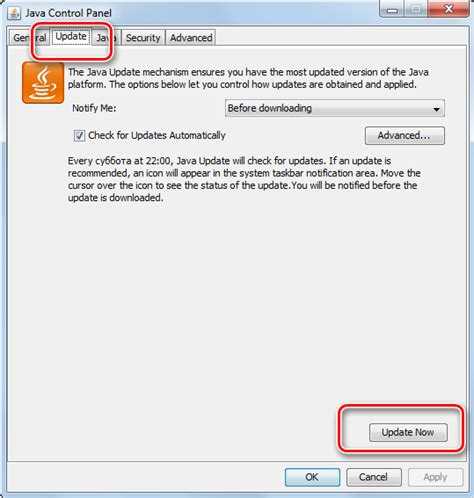
Откройте командную строку: нажмите Win + R, введите cmd и нажмите Enter.
java version "17.0.2" 2022-01-18 LTS
Java(TM) SE Runtime Environment (build 17.0.2+8-LTS-86)
Java HotSpot(TM) 64-Bit Server VM (build 17.0.2+8-LTS-86, mixed mode, sharing)
Если система сообщает, что команда не распознана, Java не установлена или переменная среды PATH не содержит путь к исполняемому файлу java.exe.
Чтобы проверить путь вручную, выполните команду where java. Если возвращается путь, например C:\Program Files\Java\jdk-17\bin\java.exe, Java установлена, но возможно, неактивна в переменных среды. Если путь не найден, Java отсутствует или установлена некорректно.
Для корректной работы командной строки с Java убедитесь, что путь к папке bin JDK добавлен в переменную PATH в настройках системы.
Определение версии Java на macOS с помощью терминала
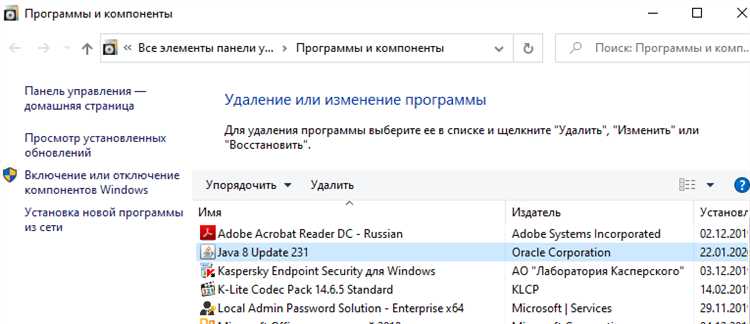
Откройте Терминал, который находится в папке Программы → Утилиты, или запустите его через Spotlight командой Cmd + Пробел и вводом слова Terminal.
Введите команду:
java -version
Система выведет информацию вида:
java version «17.0.2» 2022-01-18 LTS
Java(TM) SE Runtime Environment (build 17.0.2+8-LTS-86)
Java HotSpot(TM) 64-Bit Server VM (build 17.0.2+8-LTS-86, mixed mode, sharing)
Версия Java указана в первой строке после слова version. В примере это 17.0.2.
Если Java не установлена, вы увидите приглашение загрузить её с официального сайта. В этом случае можно проверить наличие JDK командой:
/usr/libexec/java_home -V
Matching Java Virtual Machines (2):
17.0.2 (x86_64) «Oracle Corporation» — «Java SE 17.0.2» /Library/Java/JavaVirtualMachines/jdk-17.0.2.jdk/Contents/Home
11.0.13 (x86_64) «Oracle Corporation» — «Java SE 11.0.13» /Library/Java/JavaVirtualMachines/jdk-11.0.13.jdk/Contents/Home
По умолчанию используется версия, указанная первой. Чтобы временно задать другую версию, выполните:
export JAVA_HOME=`/usr/libexec/java_home -v 11`
Проверить текущую установленную JAVA_HOME можно командой:
echo $JAVA_HOME
Для постоянного изменения переменной JAVA_HOME, добавьте строку в файл ~/.zshrc или ~/.bash_profile, в зависимости от используемой оболочки.
Как узнать версию Java в Linux через терминал
Откройте терминал и выполните команду java -version. Результатом будет строка, содержащая информацию о версии установленной Java, например: openjdk version "17.0.9" 2023-10-17. Это означает, что установлена OpenJDK 17.
Если команда не найдена, Java не установлена или не добавлена в переменную PATH. Убедитесь в наличии пакета, выполнив which java или whereis java. Если путь не отображается, установите Java или проверьте настройки окружения.
Для просмотра версии компилятора используйте javac -version. Компилятор и исполняемая среда могут отличаться по версии, особенно если установлено несколько JDK.
Чтобы определить путь к установленной Java, выполните readlink -f $(which java). Это поможет выявить, какая конкретно версия используется по умолчанию.
Если установлено несколько версий Java, переключение между ними осуществляется через update-alternatives --config java. Эта команда позволяет выбрать активную версию для системных вызовов.
Проверка установленной версии Java в среде IntelliJ IDEA
Откройте проект в IntelliJ IDEA и перейдите в меню File → Project Structure (или используйте сочетание клавиш Ctrl+Alt+Shift+S).
В разделе Project обратите внимание на поле Project SDK. Здесь отображается используемый SDK, включающий версию установленной Java. Если поле пустое или версия не соответствует ожиданиям, нажмите New…, выберите путь к установленной JDK и подтвердите выбор.
Для проверки версии Java, используемой при сборке, откройте раздел Modules, вкладка Sources. Убедитесь, что параметр Language level соответствует нужной версии Java (например, 17 для Java 17). Эта настройка влияет на синтаксис и доступные возможности языка.
Дополнительно проверьте настройки компилятора: перейдите в File → Settings → Build, Execution, Deployment → Compiler → Java Compiler. В поле Target bytecode version указывается версия байткода, которую будет генерировать компилятор. Она должна соответствовать или быть ниже версии JDK.
Для запуска конфигураций убедитесь, что в Run → Edit Configurations в каждой конфигурации выбран правильный JRE. Если установлен неправильный JRE, код может не запускаться или вести себя иначе.
Просмотр версии Java в настройках переменных окружения
Путь к установленной Java указывается в переменной окружения JAVA_HOME. Чтобы определить, какая версия Java используется системой, необходимо проверить значение этой переменной.
- Откройте «Панель управления» → «Система» → «Дополнительные параметры системы».
- Нажмите «Переменные среды».
- В разделе «Системные переменные» найдите
JAVA_HOME. - Проверьте путь, указанный в значении переменной. Например:
C:\Program Files\Java\jdk-17.
Чтобы точно определить версию JDK по этому пути:
- Откройте командную строку (Win + R →
cmd). - Перейдите в каталог Java:
cd %JAVA_HOME%\bin. - Выполните команду:
java -versionилиjavac -version.
Если переменная JAVA_HOME отсутствует, Java может быть установлена, но не настроена должным образом. В этом случае выполните команду where java, чтобы найти путь к исполняемому файлу, а затем проследите путь вручную до каталога JDK для проверки версии.
Определение версии Java через панель управления Windows
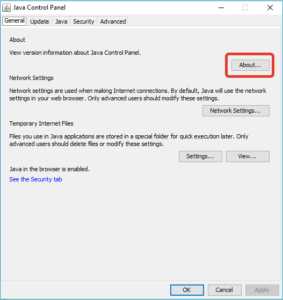
Для определения установленной версии Java на компьютере под управлением Windows, выполните следующие шаги:
1. Откройте панель управления. Для этого нажмите комбинацию клавиш Win + R, введите control и нажмите Enter.
2. В панели управления выберите пункт Программы или Программы и компоненты, в зависимости от версии Windows.
3. Найдите в списке установленных программ Java. Версия будет указана рядом с названием, например, «Java 8 Update 251» или «Java SE Development Kit 15».
4. Если Java установлена в системе, вы сможете увидеть её версию. Если вы не можете найти Java в списке программ, это может означать, что она не установлена или установлена в другом каталоге.
Этот способ удобен для тех, кто не хочет использовать командную строку и предпочитает визуальный способ поиска версии Java.
Как узнать версию Java, используемую приложением
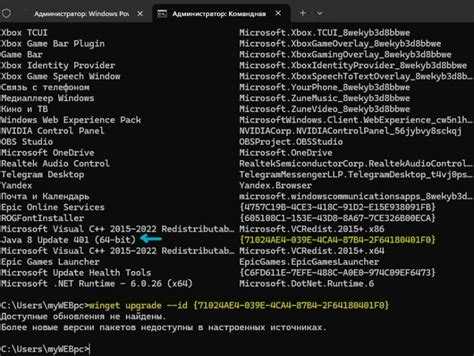
Если приложение запускается с использованием стандартной Java Runtime Environment (JRE), можно получить информацию о версии через команду:
java -version
Если приложение запускается через файлы конфигурации, например, скрипты или параметры командной строки, необходимо проверить, указана ли там версия Java. Например, в скрипте запуска приложения можно встретить параметр, указывающий на конкретную версию Java:
JAVA_HOME=/opt/java/jdk1.8.0_151
Этот параметр будет указывать на путь к JDK или JRE, используемому для запуска приложения. Проверив путь, можно точно определить, какая версия Java используется.
Для приложений, работающих в контейнерах или облачных средах (например, Docker), можно проверить конфигурационные файлы или переменные окружения, которые задаются внутри контейнера. Например, в Dockerfile часто прописывается строка, которая указывает на версию Java:
FROM openjdk:8-jdk-alpine
Для более сложных случаев можно использовать инструменты мониторинга, такие как JVisualVM, которые позволяют отслеживать информацию о процессе Java и её версии, а также параметры JVM, используемые приложением в реальном времени.
В случае использования Java в IDE (например, IntelliJ IDEA или Eclipse) версии JDK, используемые для компиляции и выполнения приложения, отображаются в настройках проекта. Эта информация доступна в разделах конфигурации Java-платформы или Build Path.
Вопрос-ответ:
Как узнать, какая версия Java установлена на моем компьютере?
Для того чтобы проверить версию установленной Java, откройте командную строку (или терминал) и введите команду java -version. В ответ будет отображена информация о версии Java, установленной на вашем устройстве. Если Java не установлена, система выдаст ошибку.
Как проверить версию Java в Windows?
В Windows для проверки версии Java откройте командную строку. Для этого нажмите клавишу Win, введите «cmd» и нажмите Enter. В открывшемся окне введите команду java -version и нажмите Enter. На экране отобразится версия установленной Java. Если команда не работает, возможно, Java не установлена или не настроены переменные среды.
Каким образом можно узнать версию Java на Linux?
На Linux откройте терминал и введите команду java -version. Результатом будет строка с информацией о версии Java, например, «openjdk version «1.8.0_282″». Если Java не установлена, система сообщит об ошибке. В случае отсутствия Java, вам потребуется установить её с помощью менеджера пакетов вашего дистрибутива.
Что делать, если команда java -version не показывает версию Java?
Если команда java -version не выводит информацию о версии Java, это может означать, что Java не установлена или не настроены переменные среды. В таком случае попробуйте выполнить команду javac -version, которая проверяет версию компилятора Java. Если ни одна из команд не сработает, установите Java и настройте переменные среды PATH.
Можно ли узнать версию Java в macOS через терминал?
Да, в macOS для проверки версии Java откройте терминал и выполните команду java -version. Система отобразит информацию о текущей установленной версии Java. Если Java не установлена, будет выведено сообщение об ошибке и предложено установить её с официального сайта или через менеджер пакетов.